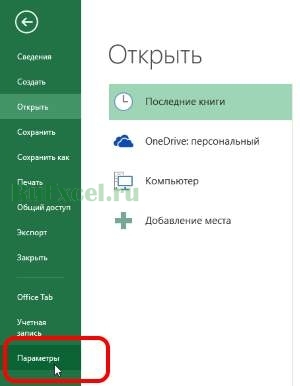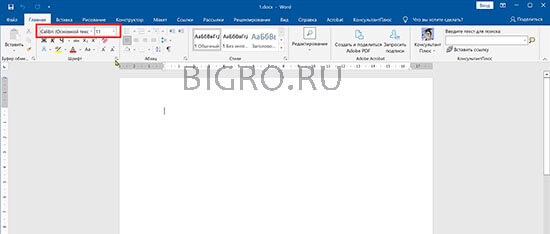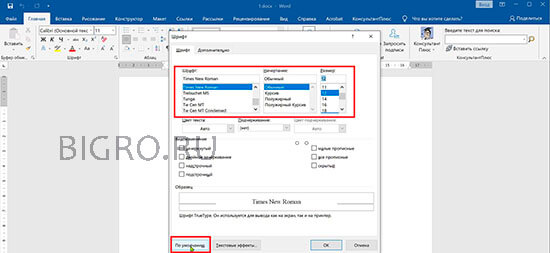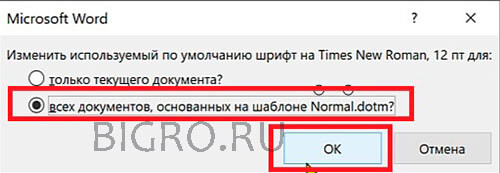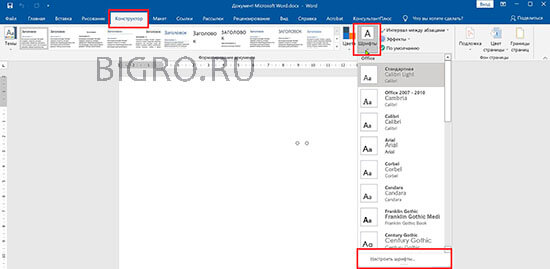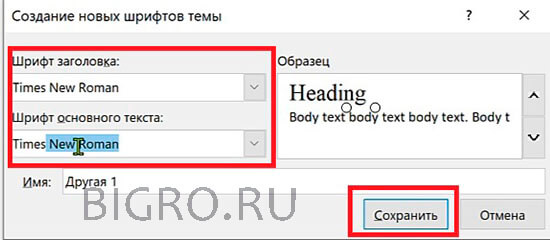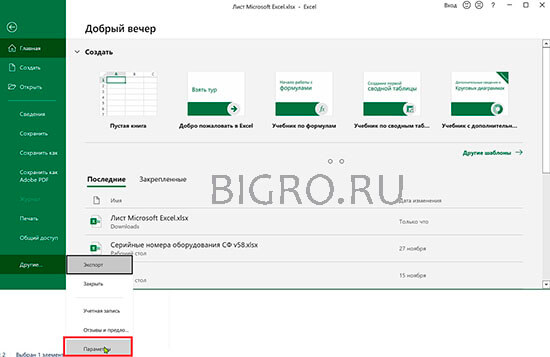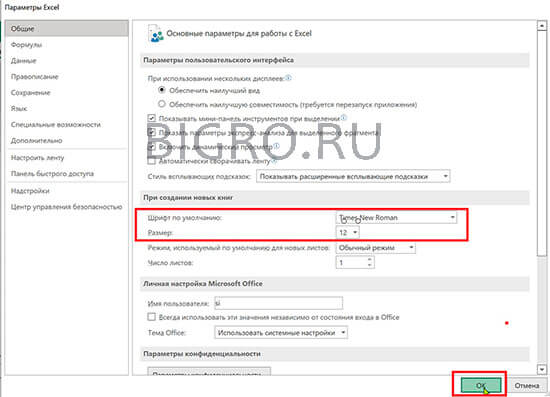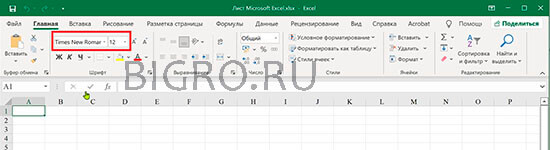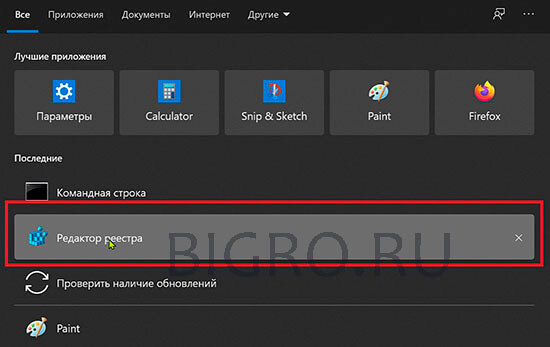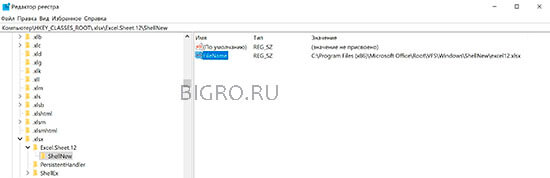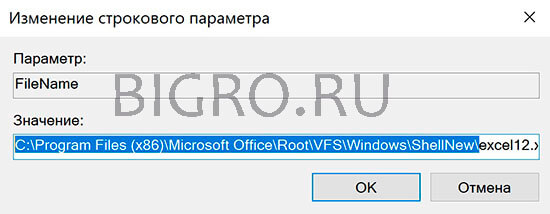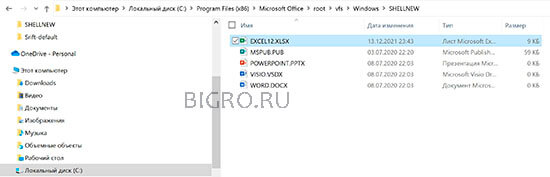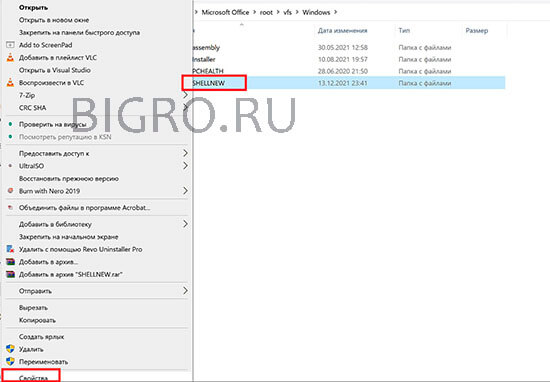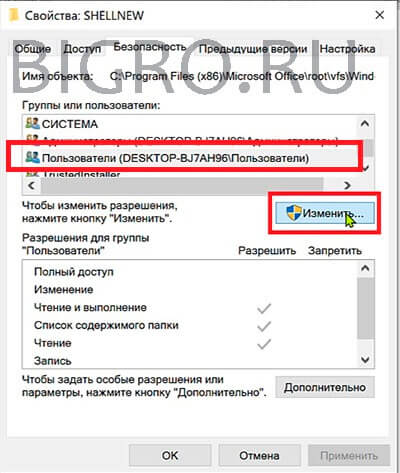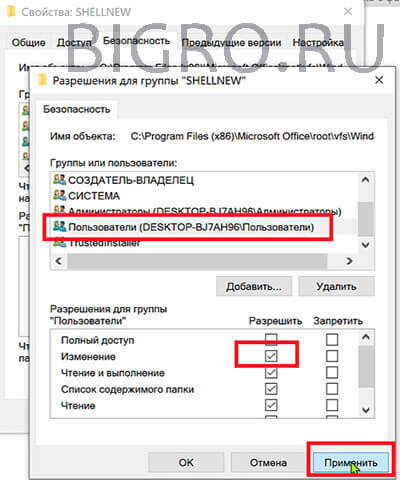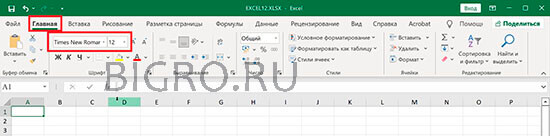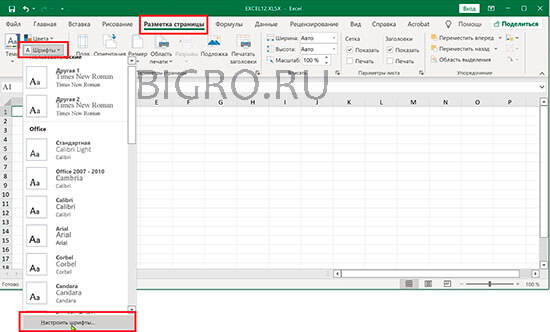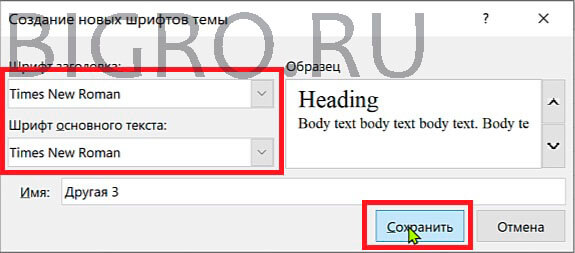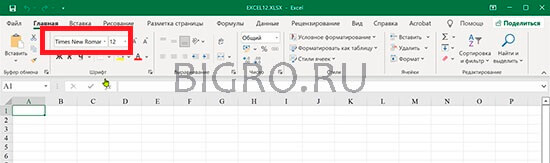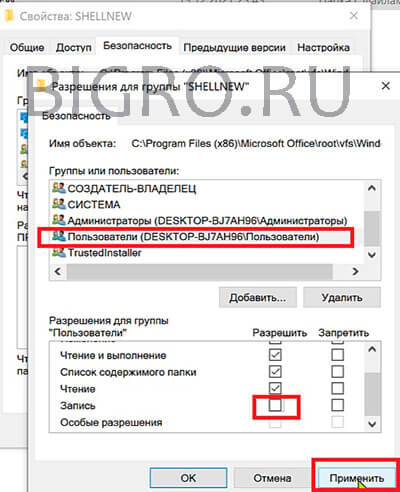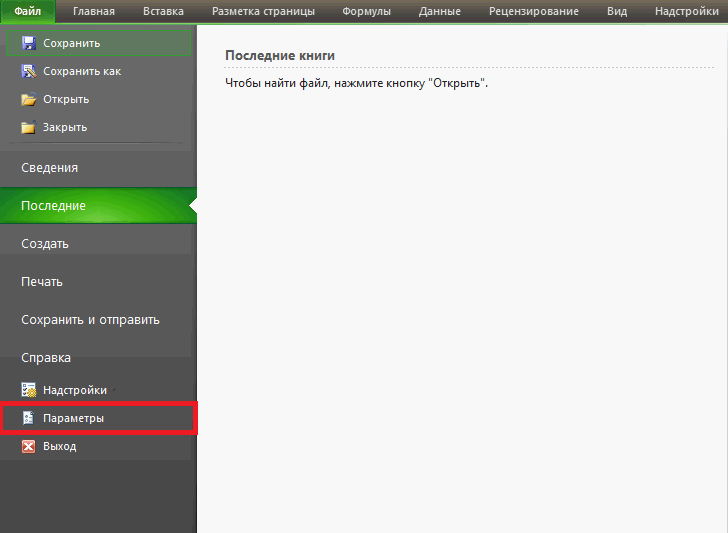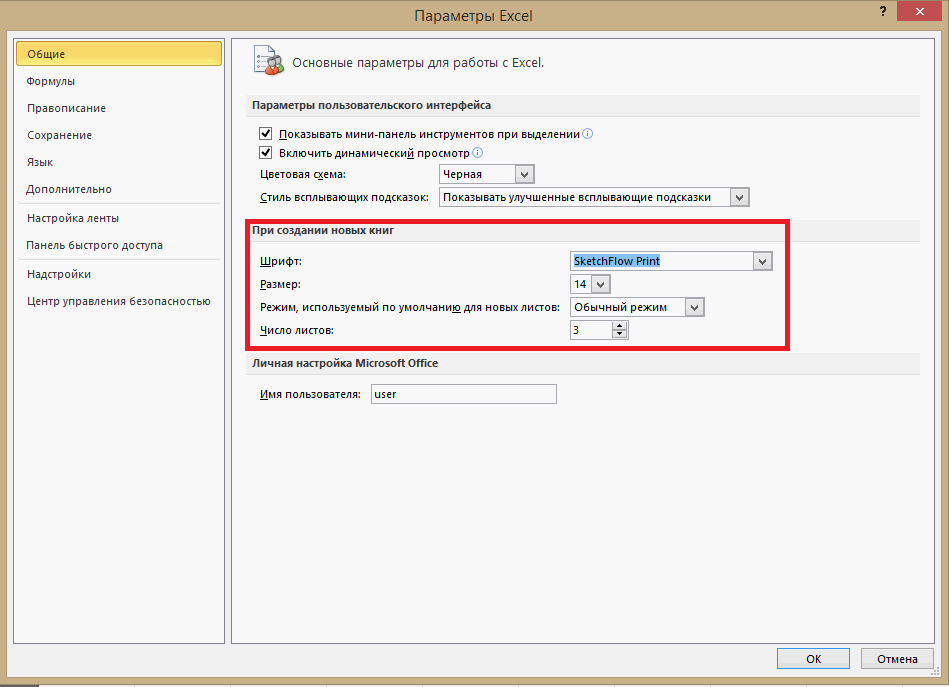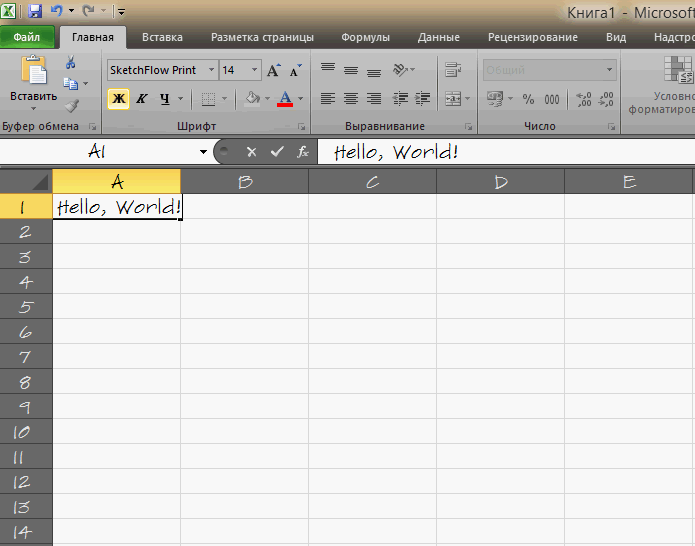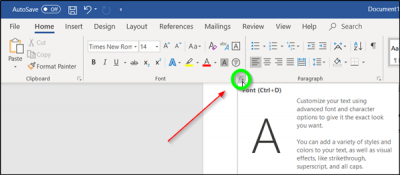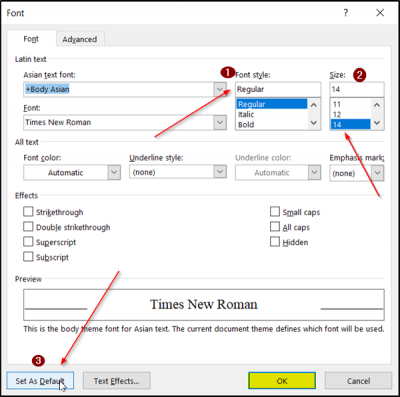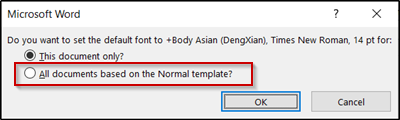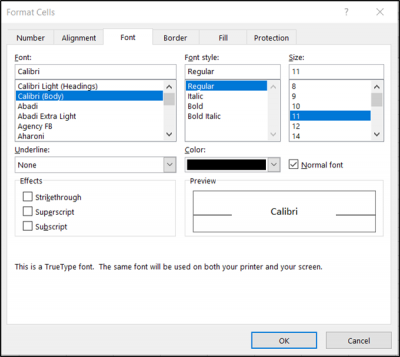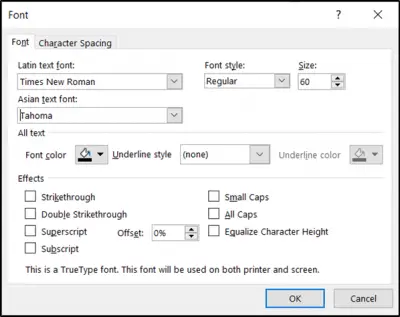Статья о том, как настроить программе «Эксель» шрифты по умолчанию, выбрать семейство шрифтов и их размер, которые будут автоматически выставляться при создании нового документа.
Согласитесь, не очень удобно пользоваться текстовым редактором, когда постоянно при создании нового документа все время включается шрифт «Arial» 11 размера, а вы в большинстве случаев печатаете, используя «Times New Roman» 14 размера. Приходится все время переключать шрифты, искать нужный тип шрифта «Times New Roman» в длинном списке, совершать множество лишних движений и действий.
Рассмотрим, как можно у становить шрифт «Times New Roman» 14 размера по умолчанию в вашей программе «Excel MS Office».
Шаг 1.
Перейти в меню «Файл».
Шаг 2.
Кликнуть по пункту «Параметры»
Шаг 3.
В открывшемся окне настроек выбрать тип шрифта и его размер.
Шаг 4.
Когда шрифт выбран, нажать кнопку «Ok».
По умолчанию шрифт в Word и Excel установлен Calibri, размер шрифта 11. Создавая новые или редактируя файлы, приходится постоянно изменять шрифт и его размер. Потери времени на это несложное действие огромные. Между тем, установить тот шрифт, размер шрифта, который нужен, в Word и Excel несложно, занимает мало времени.
Итак, как установить шрифт, размер шрифта по умолчанию в программе Microsoft Office в Word и Excel.
Установка шрифта и размера шрифта по умолчанию в Word
Изменение темы шрифтов по умолчанию в Word
Установка шрифта и размера шрифта по умолчанию в Excel
Установка шрифта и размера шрифта по умолчанию в Excel в шаблоне
Установка шрифта и размера шрифта по умолчанию
Для программы ворд делаем следующее:
1. Открываем любой документ Word.
2. В блоке шрифт нажимаем стрелочку.
3. В новом окне устанавливаем шрифт и размер шрифта, который нам необходим, например, Times New Roman, 12. Далее нажимаем на кнопку «По умолчанию».
4. В следующем окне ставим чекбокс «Изменить используемый по умолчанию шрифт на Times New Roman, 12 пт для: всех документов, основанных на шаблоне Normal.dotm?». Нажимаем «ОК».
Всё, теперь при следующем открытии документ будет открываться со шрифтом, размером шрифта, который Вы установили по умолчанию.
Изменение темы шрифтов по умолчанию в Word
Теперь можно изменить темы шрифтов в ворде. Для этого делаем следующее:
1. Открываем вкладку «Конструктор» и выбираем в меню «Шрифты». Далее в выпадающем списке нажимаем «Настроить шрифты».
2. В новом окне выбираем шрифт заголовка и шрифт активного текста, например, Times New Roman. Далее нажимаем «Сохранить».
Теперь при открытии документа в теме шрифтов будут шрифты, которые Вам нужны.
Установка шрифта и размера шрифта по умолчанию в Excel
Для программы ексель делаем следующее:
1. Открываем любой документ Excel. Переходим в меню «Файл», далее «Параметры».
2. В новом окне на вкладке «Общие» устанавливаем шрифт по умолчанию и размер шрифта, например, Times New Roman, 12 px. Далее нажимаем «ОК».
Появится предупреждение «Чтобы изменение шрифта вступили в силу, закройте и повторно запустите Microsoft». Нажимаем «ОК».
Теперь, при открытии нового документа будут по умолчанию установлены шрифт и размер шрифта, который Вы выбрали.
К сожалению, в отличие от ворда, где все установки отлично применяются и работают, в excel данные измененные установки не всегда срабатывают. Тогда на помощь приходит другой метод, который заключается в том, чтобы вручную изменить шаблон документа excel.
Установка шрифта и размера шрифта по умолчанию в Excel в шаблоне
1. Для того, чтобы сделать изменения в шаблоне екселя, необходимо найти, где этот шаблон находится. Для этого открываем поисковую строку и набираем в ней «Редактор реестра» или «regedit». Открываем реестр.
2. Открываем ветку реестра КомпьютерHKEY_CLASSES_ROOT.xlsx. Далее открываем Excel.Sheet.12ShellNew. Полный путь будет КомпьютерHKEY_CLASSES_ROOT.xlsxExcel.Sheet.12ShellNew. Здесь нас интересует значение FileName, в котором будет указан путь к шаблону.
3. Когда мы узнали, где находится шаблон, копируем путь к шаблону. Для офиса 2019 шаблон excel находится здесь: C:Program Files (x86)Microsoft OfficeRootVFSWindowsShellNew.
4. Открываем папку по скопированному пути C:Program Files (x86)Microsoft OfficeRootVFSWindowsShellNew, в данной папке находится шаблон excel с именем EXCEL12.XLSX.
5. В связи с тем, что шаблон открывается только в режиме чтения, нам нужно дать права редактирования на папку, в которой находится шаблон. Для этого нажимаем правой клавишей мыши на папке «ShellNew», далее выбираем «Свойства».
6. В новом окне выбираем вкладку «Безопасность», далее нажимаем «Изменить».
7. В следующем окне выбираем «Пользователи», устанавливаем галочку на изменение. Далее нажимаем «Применить».
8. Теперь можно изменить шаблон EXCEL12.XLSX. Открываем шаблон EXCEL12.XLSX, на вкладке «Главная» меняем шрифт и размер шрифта, который нам нужен, например, Times New Roman, 12 px.
9. Можно также можно изменить темы шрифтов. Для этого открываем вкладку «Разметка страницы», выбираем «Шрифты», далее «Настроить шрифты».
10. Устанавливаем «Шрифт заголовка» и «Шрифт основного текста», далее нажимаем «Сохранить».
11. Сохраняем все изменения в шаблоне. Теперь при открытии шаблона будет шрифт, установленный нами.
12. Удаляем права редактирования на папку, в которой находится шаблон. Для этого нажимаем правой клавишей мыши на папке «ShellNew», далее выбираем «Свойства». В новом окне выбираем вкладку «Безопасность», далее нажимаем «Изменить», точно также, как делали выше.
13. Выбираем «Пользователи» и снимаем уже две галочки. Первую галочку убираем с поля «Изменение» и «Запись». Далее нажимаем «Применить».
14. Закрываем всё. Теперь при открытии файла Excel шрифт, размер шрифта будут установлены те, которые Вы выбрали.
В заключение хочется пожелать, чтобы компания Microsoft доработало свои программы. Хотелось бы, чтобы был одинаковый алгоритм установки по умолчанию шрифта, размера шрифта в Word и Excel. Пожелания разработчикам, чтобы при установке пакета программ Office по умолчанию были установлен шрифт, размер шрифта в зависимости от устанавливаемого языка. Например, в Российской Федерации не используют шрифт Calibri 11 px, в документах в основном используется шрифт Times New Roman и Arial, размеры 12, 14 px.
Читайте также:
Как установить и настроить мобильный outlook на андроиде
Настройка почтовых серверов yandex, google, mail, rambler, nic
Для изменения шрифта по умолчанию в MS Excel 2010 нужно сделать следующее:
Открыть пункт меню «Файл – Параметры» (рис.1).
Рис.1 Меню «Параметры»
На вкладке «Общие» в блоке «При создании новых книг» выбрать необходимый шрифт и кегль (рис.2).
Рис.2 Выбор шрифта
Перезапустить Excel и проверить работоспособность внесенных изменений (рис. 3).
Рис.3 Измененный шрифт по умолчанию
Этот нехитрый прием позволит сэкономить немного рабочего времени и усилий тем, кто регулярно оформляет табличные документы с применением нестандартных шрифтов.
Download PC Repair Tool to quickly find & fix Windows errors automatically
Microsoft Office, a few years back changed the font size and style to Calibri. While it was a good decision, there are always some users who do not like the defaults and need a change. They like to choose a font that works best for them. If you are one of those users, who desire to change the default font and select a one that better suits your needs, then this post will interest you.
Change default font in Microsoft Office applications
In this tutorial, we’ll show you to change the default font in-
- Microsoft Office Word
- Microsoft Office Excel
- Microsoft Office PowerPoint
If the preset default font in Microsoft Office applications bothers you, scroll down to read about things to try.
1] Change the default font in Word
Launch the Microsoft Word application click ‘Home’ tab, and then click the Dialog Box Launcher arrow in the Font group.
Here, click the font you want to use then, under ‘Size’, click the size you want to use for body text.
Later, hit the ‘Set As Default’ button.
Now, from the dialog box that appears next, click ‘All documents based on the Normal template’ and hit the ‘OK’ button twice.
Read: How to change default System Font in Windows 11/10.
2] Change the default font in Excel
If you would like to change the default font for Excel Cells, open Excel sheet, switch to ‘Home’ tab and select Dialog Box Launcher arrow in the Font group.
After that, switch to ‘Font’ tab, select Font, Font Style, Font Size, and hit the ‘Ok button.
3] Change the default font in PowerPoint
The procedure for changing the default font in Microsoft Office PowerPoint remains the same as seen in Microsoft Word.
Launch the PowerPoint application choose ‘Home’ tab and select the Dialog Box Launcher arrow in the Font group.
Next, select the desired font, its size, style, and hit the ‘Ok’ button.
This is how in few simple steps you change the default font in Microsoft Office applications.
A post-graduate in Biotechnology, Hemant switched gears to writing about Microsoft technologies and has been a contributor to TheWindowsClub since then. When he is not working, you can usually find him out traveling to different places or indulging himself in binge-watching.
По умолчанию в офисном пакете Microsoft Office Excel 2016 да и в других версиях установлен шрифт «Calibri» с размером «11». В принципе для большинства задач его вполне хватает. Но чаще всего все использую шрифт «Times New Roman» с размером «12» это как бы внегласное правило всех пользователей. Каждый раз изменять шрифт достаточно проблематично так как это нужно делать для каждой ячейки или сразу всей книги, гораздо проще установить шрифт по умолчанию, тем более что делается это очень просто и быстры.
Прежде чем продолжить дальше рекомендую прочитать следующие статьи касающиеся Excel.
Не получается вставить колонку в лист Excel
Бесплатная альтернатива Microsoft Office
Что делать если Excel печатает не все листы
Как установить шрифт по умолчанию Excel
Как я уже говорил по умолчанию в Microsoft Office Excel установлен шрифт «Calibri» с размером «11».
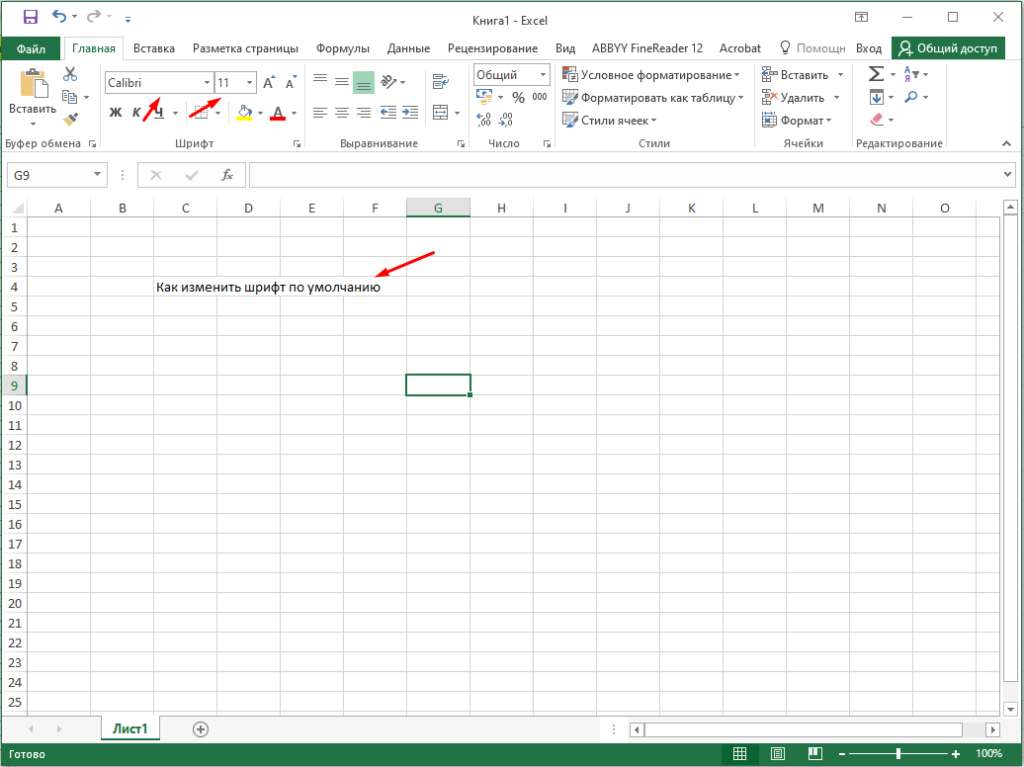
Для того чтобы его изменить необходимо зайти в меню «Файл» и выбрать пункт «Параметры».
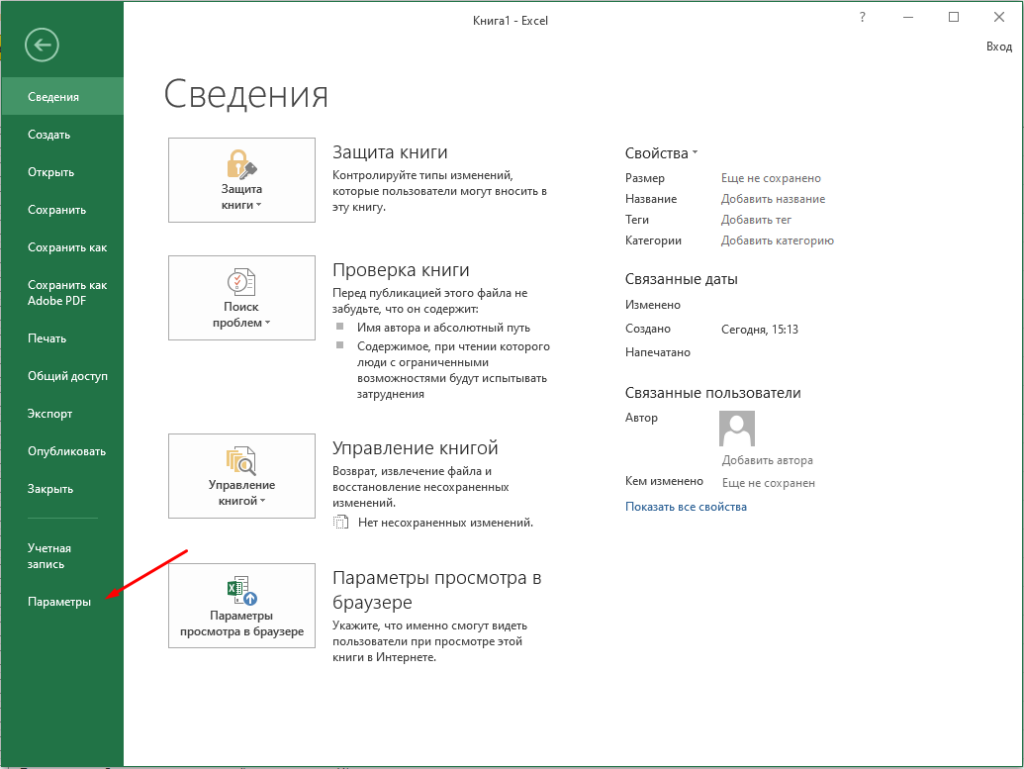
В открывшемся окне выбираем вкладку «Общие» и в разделе «При создании новых книг» выбираем шрифт которых хотим установить по умолчанию, также меняем его размер.
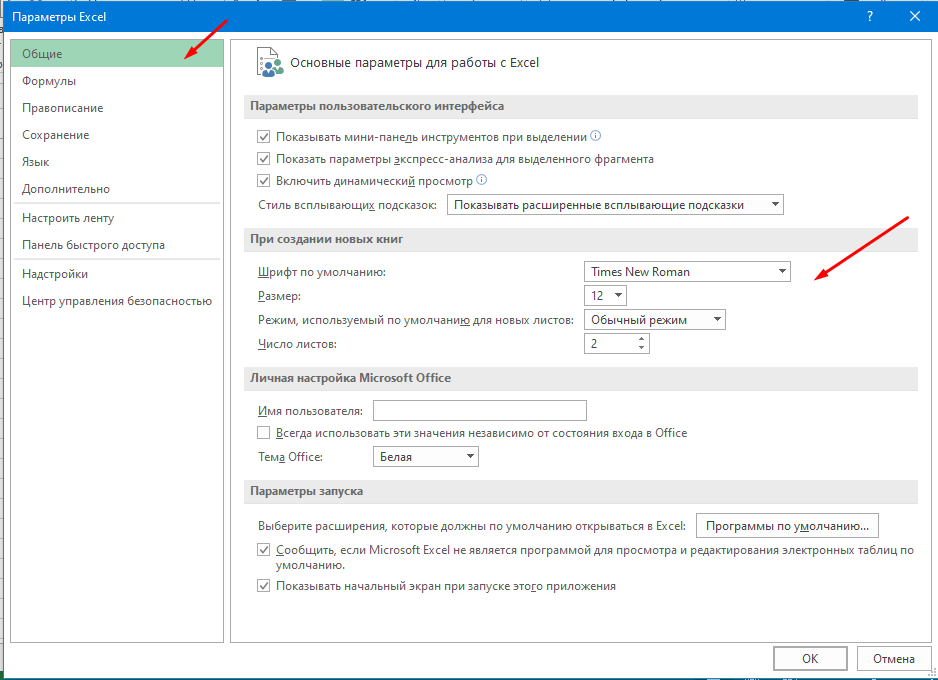
Тут также можно выбрать один из трех режимов для новых листов, «Обычный режим», «Страничный режим», «Режим разметки». Ниже на скриншоте вы их можете увидеть.
При следующих запусках Excel шрифт уже будет другой.
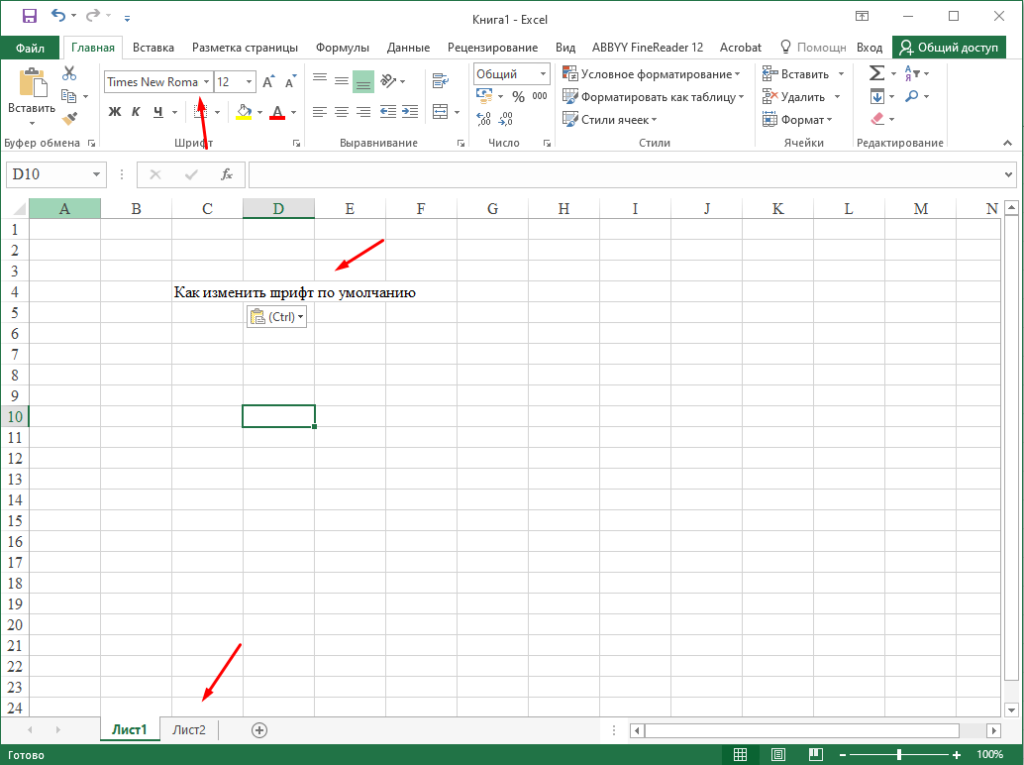
В этом же разделе можно указать необходимое количество листов которое будет создавать в новых документах.